Windows Explorer (роден File Manager) отдавна е основно приложение за фон, но тези, които знаят, са го усъвършенствали в мощен набор от инструменти за улесняване на намирането на файлове и приложения и като цяло запазват дигиталния ни живот по-свободно. Ето пет от по-умните опити, които съм виждал:
- Списъкът с предпочитани се намира в горната част на лентата за навигация отляво, но е запълнен само с няколко елемента, които Microsoft смята, че вероятно ще използвате често. По-лесно е, отколкото си мислите да добавяте папки тук - просто го плъзнете от дясната страна в раздела със звезда от ляво. За да премахнете този, който не използвате повече, щракнете с десен бутон върху него и изберете Премахване.
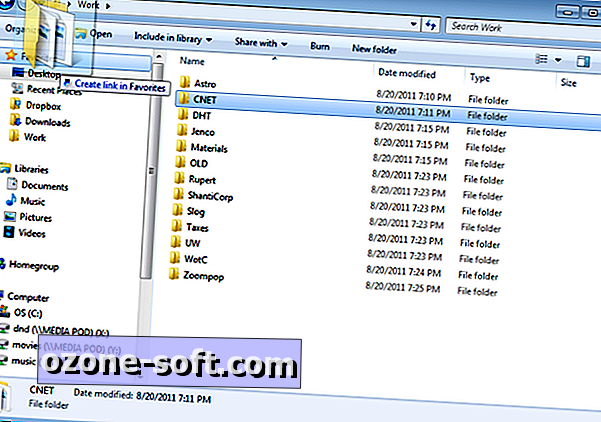
- Става по-добре. Можете също да добавяте приложения към секцията „Предпочитани“. Вероятно вече имате система за стартиране на приложения, която ви харесва, но това е чудесно за програмите, които вероятно ще искате да изпълнявате, докато работите с вашата файлова система (като например CCleaner в моя пример). Кликнете върху адресната лента и напишете "% userprofile% Links" (като се изключат кавичките), за да достигнете папката си Връзки. Сега просто отворете менюто "Старт" и плъзнете приложение в папката. Трябва да видите, че се появява веднага отляво под Favorites.
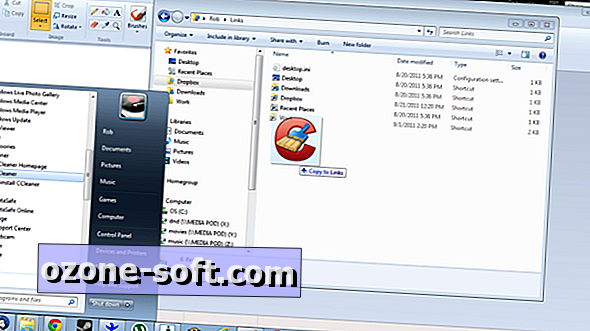
- Ако имате мрежов твърд диск или друга външна памет, която се показва само в мрежата, е по-лесно от всякога да я поддържате лесно достъпна от Explorer. Просто отидете до мрежовото устройство, което съдържа желаното устройство, след това щракнете с десния бутон и изберете "Карта на мрежовото устройство ..." Можете да изберете буквата на устройството, която е запомняща се или да приемете по подразбиране на Windows и да посочите дали да се свържете отново, когато влезете нататък. Сега трябва да се показва под Моят компютър.
- Windows запазва някои файлове и папки невидими, тъй като потребителите могат случайно да създадат проблеми, като се опитват да ги разгледат. Ако се чувствате уверени, че ще управлявате вашите привилегии за изтриване, ще можете лесно да видите скритите файлове. Просто кликнете върху Организиране в горния ляв ъгъл на Explorer, след това изберете "Опции за папки и търсене". Изберете раздела Изглед и след това маркирайте бутона до „Показване на скритите файлове, папки и устройства“. Сега достъпът ви трябва да бъде завършен.
- Използвайте тези библиотеки! Потребителите на стари училища в Windows могат да пренебрегнат библиотеките в Windows Explorer, но те могат да бъдат невероятно удобни, особено за намиране на този документ или картина, които могат да бъдат във всяка от 100 папки. За да добавите нова папка, пълна с картини или работни документи, просто изберете съответната библиотека, кликнете върху „местоположения“ под заглавието „Библиотека“, след това изберете Добавяне и прегледайте, докато не намерите подходящата папка. Можете също да създадете своя собствена библиотека, като щракнете с десния бутон върху Библиотеки, след което изберете Нова и Библиотека.
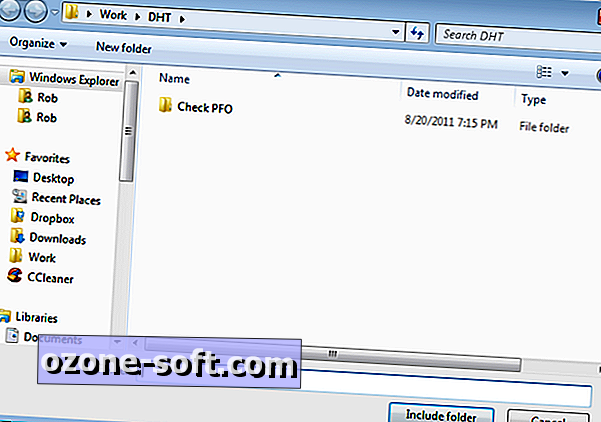



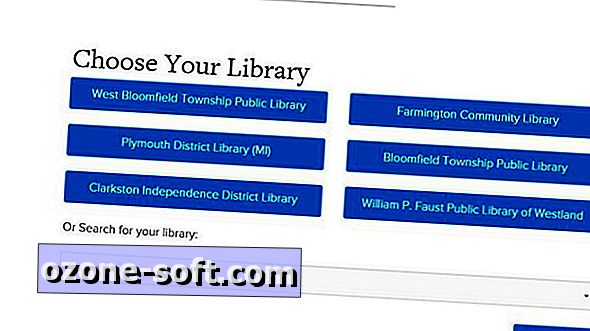









Оставете Коментар